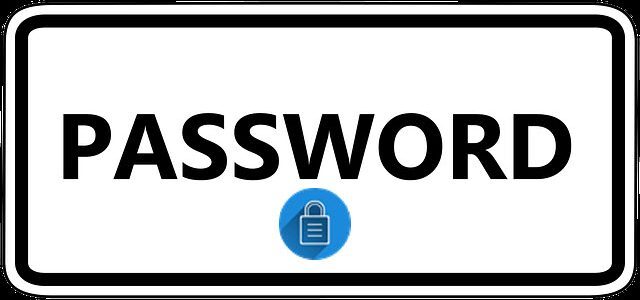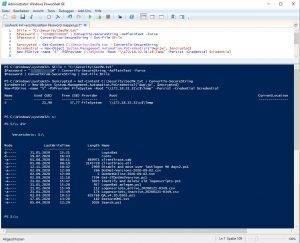Drive Mapping with encrypted Password
Wer nicht immer wieder sein Passwort zur Authentifizierung eingeben möchte, der kann dieses verschlüsselt ablegen.
Es gibt zahlreiche Möglichkeiten des Einsatzes für ein verschlüsseltes Passwort.
Hier nur ein kleines Beispiel für ein Laufwerksmapping.
Zuerst wird das Kennwort in einem sicheren lokalen Ordner verschlüsselt abgelegt. Danach kann man die Datei laden und zur Authentifizierung weiterverwenden.
Das eingebundene Laufwerk bleibt bis zum Neustart durch den Parameter -Persist erhalten.
https://www.der-windows-papst.de/2020/12/21/portable-encrypted-password/